23 Cara Mempercepat Situs Elementor Tanpa Berkeringat
Diterbitkan: 2022-02-04Elementor adalah plugin WordPress yang memungkinkan Anda membuat situs web yang memukau secara visual dan responsif tanpa menulis kode apa pun. Anda juga dapat menggunakannya untuk membuat jenis posting khusus, taksonomi, dan bidang untuk situs web Anda.
Namun, dengan kekuatan besar datang banyak tanggung jawab. Dalam posting ini, Anda akan belajar cara mempercepat situs Anda jika Anda membangun dengan plugin pembuat halaman Elementor.
Jika Anda seorang pengembang dan mengikuti praktik terbaik keamanan, artikel ini bukan untuk Anda. Tetapi jika Anda tertarik untuk mempelajari cara mempercepat situs web Elementor Anda, baca terus!
Berikut adalah beberapa cara untuk mempercepat situs Elementor Anda, tetapi pertama-tama, Anda perlu mengetahui apa yang menyebabkan situs atau Elementor lambat.
Kamu bisa membaca
- Elementor Vs Divi: Mana yang Terbaik?
- Elementor Vs Brizy: Mana Yang Bagus Untuk Digunakan?
Penyebab Umum Situs WordPress/Elementor Pemuatan Lambat
Ada banyak alasan yang bisa membuat situs/Elementor Anda menjadi lambat. Beberapa dari mereka terdaftar di bawah ini:
(i) Server:
Jika server Anda tidak cukup kuat, itu dapat memperlambat situs web Anda. Anda harus memeriksa kekuatan pemrosesan server Anda sebelum memulai. Karena kualitas server yang rendah, Anda tidak akan dapat menggunakan plugin pembuat halaman Elementor di situs web Anda. Dalam hal ini, Anda perlu mengubah server Anda.
(ii) Media:
Performa situs Elementor Anda dipengaruhi oleh jenis media yang Anda gunakan, seperti gambar, foto, dan video. Misalnya, jika media Anda membutuhkan waktu lama untuk dimuat, itu juga akan memengaruhi kecepatan pemuatan situs web Anda. Selain itu, gambar atau media lain yang dihosting di server lain dapat memperlambat situs web Anda.
(iii) Skrip eksternal:
Biasanya situs yang lambat disebabkan oleh skrip eksternal. Ada banyak alasan untuk ini. Jika situs web Anda berisi banyak skrip eksternal, itu akan melambat. Selain itu, jika skrip di-host di server lain dengan bandwidth atau kecepatan rendah, itu akan memengaruhi kecepatan situs web Anda juga.
(iv) Plugin dan tema:
Mereka adalah penyebab utama pelambatan situs Anda. Jika Anda menginstal banyak plugin atau menggunakan tema gratis, situs web Anda akan berjalan lambat. Terkadang, pengkodean yang buruk dapat menyebabkan situs Anda berjalan lambat. Juga, jika tema atau plugin Anda tidak berfungsi dengan baik dengan plugin pembuat halaman Elementor, itu pasti akan memperlambat situs Anda.
23 Cara Teratas untuk Mempercepat Situs Elementor (Panduan Ramah Pemula)
Jika Anda ingin membuat situs web Anda lebih cepat, berikut adalah beberapa tips untuk Anda.
1) Instal Tema Ringan:
Anda seharusnya tidak mengalami kesulitan melakukan ini jika Anda memiliki server yang kuat. Anda dapat menginstal tema apa pun, tetapi saya sarankan menggunakan tema ringan seperti GeneratePress atau Astra. Ini akan membuat situs Anda memuat lebih cepat daripada tema atau plugin lainnya.
Hindari tema gratis bila memungkinkan. Karena biasanya mereka memiliki banyak kode bloat yang mempengaruhi performa website. Namun, tema gratis resmi Elementor tidak salah.
Anda bisa membaca GeneratePress Vs Astra: Mana Yang Terbaik?
2) Pilih Server Hosting yang Dioptimalkan Kinerja:
Anda harus memilih server hosting yang dioptimalkan kinerjanya jika Anda ingin meningkatkan kecepatan situs Anda. Anda juga dapat menginstal plugin caching dengan host Anda jika memungkinkan. Namun, cobalah untuk menghindari shared hosting untuk menjalankan situs web Elementor.
Karena server yang kelebihan beban dan jumlah pengguna yang tinggi, mereka selalu berjalan lambat. Jadi lebih baik menggunakan hosting WordPress yang dikelola atau server khusus untuk memastikan keamanan dan kecepatan situs web Elementor Anda.
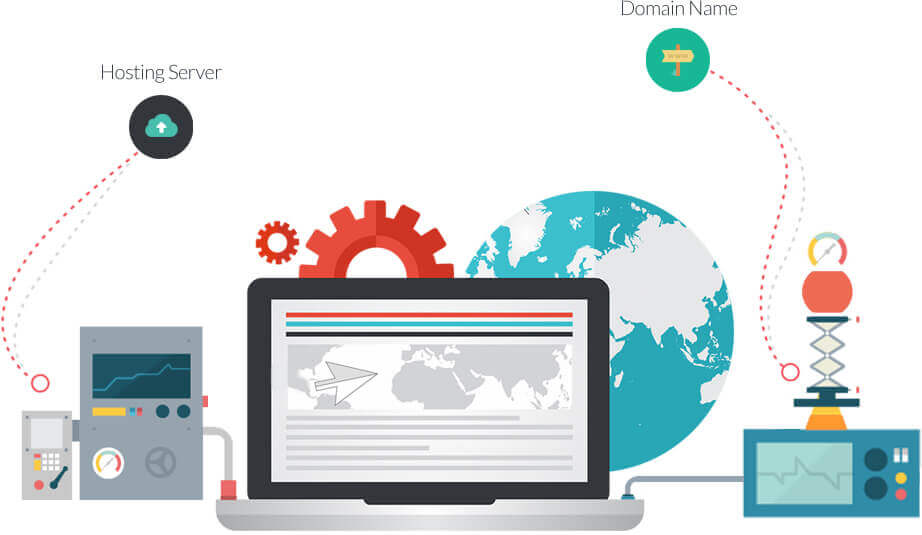
Hosting terkelola populer teratas adalah:
- Mesin WP
- perlu
- Kinsta
3) Host Font Secara Lokal Dan Muat Ulang:
Jika Anda menggunakan Google Font, disarankan untuk menghostingnya secara lokal. Karena Google Font di-host di server lain dengan bandwidth dan kecepatan terbatas. Akibatnya, font dapat dimuat dengan lambat untuk pengunjung situs web Anda, yang dapat berdampak negatif pada kinerja situs web Elementor Anda.
Anda dapat menghostingnya secara lokal dengan plugin atau secara manual. Anda dapat menginstal salah satu plugin berikut:
- artis
- WP Roket
- WP-Optimalkan
4) Tambahkan Tukar Tampilan Font:
Gunakan pertukaran font-display; di halaman Elementor Anda jika Anda menggunakan Google Font secara lokal. Ini akan membantu dalam memuat font untuk pengunjung situs Anda. Perlu diingat jika Anda menggunakan banyak font di situs Anda, hal itu dapat mempengaruhi kinerja halaman Elementor Anda.
Untuk menambahkan tampilan font Swap, Anda dapat menggunakan plugin caching apa saja. Namun untuk performa yang lebih baik, WP Rocket adalah yang terbaik.
Anda juga dapat mengaktifkan Elementor Font Swap untuk mendapatkan kinerja yang lebih baik.
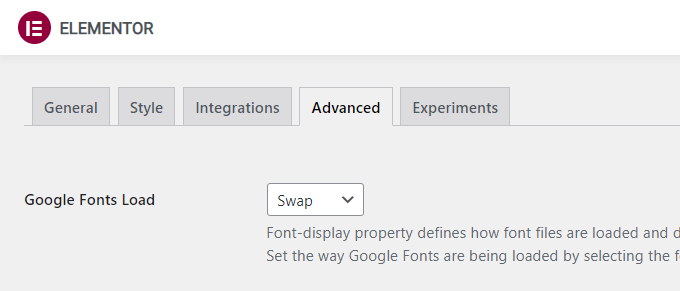
5) Hapus Elementor CSS + JavaScript:
Penggunaan Elementor dapat menghasilkan banyak file CSS dan JavaScript. Ketika server Anda lambat atau memiliki bandwidth rendah, hal itu dapat berdampak negatif pada kinerja situs web Anda.
Memasang plugin caching akan memungkinkan Anda untuk menghapus Elementor CSS dan JavaScript dari tema atau plugin Anda. Saya selalu merekomendasikan WP Rocket atau plugin caching gratis lainnya. Tetapi plugin premium selalu direkomendasikan untuk opsi yang paling diinginkan.
6) Perkecil File CSS dan JS:
Anda dapat mengecilkan file CSS dan JavaScript di situs Anda jika Anda ingin menerapkan penyesuaian manual. Ini dapat membantu meningkatkan kinerja situs Anda. Untuk mengecilkan file CSS dan JS situs Anda, Anda dapat menggunakan salah satu plugin berikut.
- WP Roket
- Cache LightSpeed dll.
7) Optimalkan Gambar Anda:
Gambar adalah salah satu faktor terpenting untuk memperlambat pemuatan situs. Anda harus mengoptimalkan gambar Anda sebelum mengunggahnya ke situs web Anda. Dianjurkan untuk mengompres gambar sebelum mengunggahnya ke situs web Anda menggunakan alat online gratis seperti TinyJPG atau mengompres gambar.
Anda juga dapat menggunakan salah satu plugin berikut untuk melakukannya:
- WP Smush
- Pengoptimal Gambar EWWW
- Piksel Pendek
8) Gunakan CDN:
Saat Anda menggunakan Elementor dan banyak plugin lain yang menghabiskan banyak sumber daya, dalam hal ini, CDN akan cocok untuk Anda. Namun, akibatnya, jika situs Anda dihosting di server yang terletak jauh dari pengunjung Anda, hal itu dapat memengaruhi waktu dan kecepatan respons situs Anda.
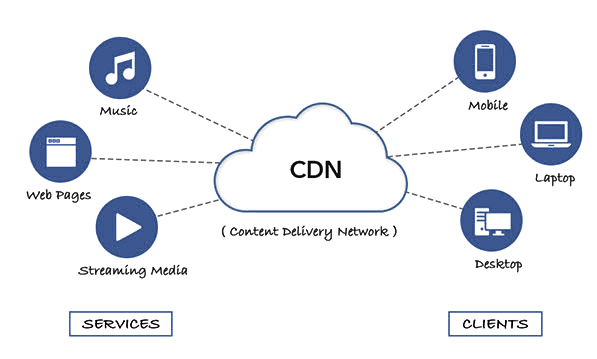
Untuk situs Elementor, Anda dapat menggunakan salah satu CDN berikut.
- MaxCDN
- Cloudflare
- KeyCDN
9) Caching Halaman:
Caching halaman dapat membantu situs Elementor Anda berjalan lebih cepat jika Anda masih yakin itu lambat. Metode paling efektif untuk mengoptimalkan situs web Elementor Anda adalah dengan menggunakan cache halaman. Anda dapat men-cache halaman situs Anda dengan plugin cache halaman untuk membuatnya memuat lebih cepat.
Untuk caching halaman, Anda dapat menggunakan yang berikut ini.
- WP Roket
- WP Cache Tercepat (Gratis)
10) Hardcode Header, Footer, Sidebar Anda:
Elementor membuat sejumlah besar file CSS dan JavaScript dinamis. Oleh karena itu, untuk menjaga halaman Elementor Anda secepat mungkin, disarankan untuk melakukan hardcode pada header, footer, dan sidebar.
Ada banyak cara untuk membuat hardcode header dan footer. Misalnya, Anda dapat menggunakan plugin gratis bernama Static Headers & Footers untuk membuat hardcode header, footer, dan sidebar situs web Anda.
11) Gunakan DNS Berkinerja Tinggi:
Memiliki DNS berkinerja tinggi selalu merupakan ide yang bijaksana. Misalnya, saat menggunakan Elementor, Anda mungkin menghasilkan banyak file CSS dan JavaScript dinamis. Untuk memuat lebih cepat situs Elementor Anda, Anda dapat menggunakan layanan hosting DNS cepat.
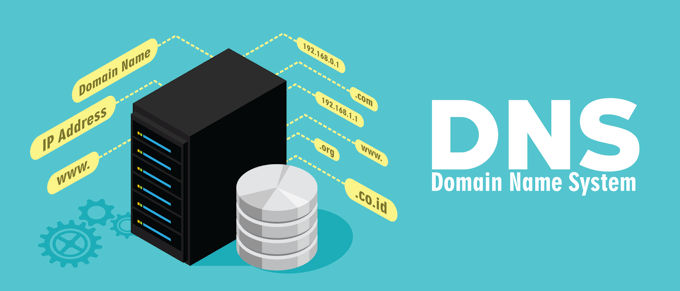
DNS berkualitas tinggi dapat membantu Anda memastikan bahwa situs web Anda dimuat secepat mungkin di perangkat apa pun. Tapi, pada akhirnya, ini tentang bagaimana Anda menentukan peringkat di hasil pencarian Google.
Untuk hosting DNS situs web Anda, saya sarankan menggunakan Cloudflare. Ini gratis dan relatif cepat dibandingkan dengan layanan DNS lainnya.
12) Optimalkan Basis Data Anda:
Situs web berbasis elemen dapat membuat banyak data yang tidak digunakan di database WordPress Anda. Anda dapat dengan mudah menghapus data ini dengan mengoptimalkan database Anda.
Saya sarankan menggunakan WP-Optimize untuk mengoptimalkan database situs Anda. Program ini akan menghapus data yang tidak diinginkan dari database WordPress Anda. Pada akhirnya, ini akan membantu Anda menghilangkan sampah dari situs Anda dan meningkatkan kinerjanya.
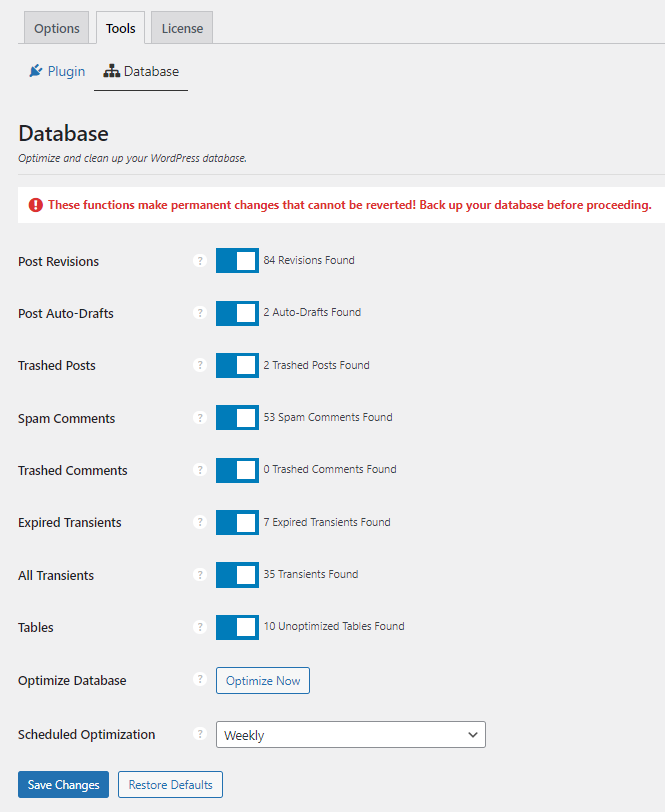
Selain itu, Anda dapat menggunakan yang berikut ini, yang menyelesaikan seluruh proses secara otomatis sesuai jadwal.

- artis
13) Tambahkan Preload, Prefetch, Preconnect:
Banyak plugin seperti Elementor membuat sejumlah besar permintaan HTTP. Oleh karena itu, menambahkan preload, prefetch, dan preconnect ke header situs Anda adalah ide yang cerdas. Selain itu, menggunakan metode ini akan meningkatkan kecepatan situs web Anda karena sebagian besar file JavaScript dan CSS akan tetap berada di cache browser.
Di bawah ini adalah daftar beberapa plugin WordPress terkemuka untuk permintaan HTTP untuk mempercepat situs web Anda. WP Rocket direkomendasikan untuk konfigurasi ini.
14) Aktifkan Kompresi Gzip:
Anda harus mengaktifkan kompresi Gzip untuk mengompresi file HTML, JavaScript, dan CSS Anda. Untuk membantu pengaturan ini, Anda perlu menambahkan kode berikut ke file .htaccess situs web Anda.
RewriteCond %{HTTP:Accept-encoding} gzip RewriteCond %{REQUEST_FILENAME}.gz -f RewriteRule ^(.+)\.(.+) $1 [QSA,B]Atau, Anda dapat menggunakan plugin caching untuk mengompresi dan mengoptimalkan situs Anda untuk kinerja yang lebih baik.
Atau, Anda dapat menggunakan:
- Halaman terbang dengan kecepatan wp penting
15) Aktifkan Cache Browser:
Cache browser adalah cara lain untuk mempercepat situs web Anda. Misalnya, jika Anda menggunakan banyak widget sosial atau blok/elemen di situs, Anda dapat menghasilkan banyak permintaan HTTP. Jadi untuk mengurangi lebih banyak permintaan HTTP, Anda dapat meningkatkan kinerja situs Anda dengan mengaktifkan cache browser.
Anda dapat menggunakan plugin WP Rocket atau plugin caching lainnya untuk mengaktifkan caching browser untuk situs WordPress Anda. Ini adalah solusi yang tepat.
16) Hilangkan Sumber Daya Pemblokiran Render:
Sebagai pengguna WordPress, Anda harus terbiasa dengan sumber daya yang memblokir render. Kode ini mencegah situs web Anda memuat konten di atasnya di DOM.
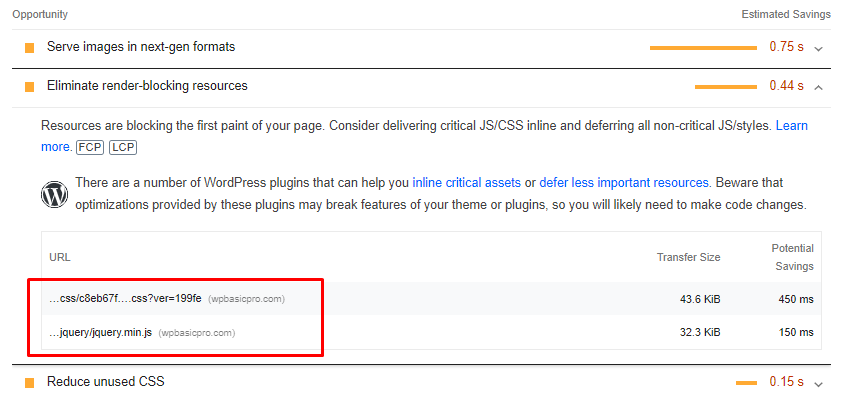
Khusus untuk pengguna seluler, pemblokiran render adalah salah satu pembunuh kinerja terbesar di web. Sebagian besar dari mereka berada di jaringan yang kurang toleran terhadap sumber daya yang memblokir rendering.
Itu selalu merupakan ide cerdas untuk mengurangi sumber daya yang memblokir render di situs web WordPress Anda. Dengan menggunakan plugin Fast Velocity Minify gratis, Anda akan dapat menghapus sumber daya yang memblokir render dan meningkatkan kinerja situs web Anda.
Saya sarankan menggunakan yang mengalir:
- Pembersihan Aset Pro
- artis
17) Gunakan Lebih Sedikit Widget atau Kolom Elementor:
Terlalu sering menggunakan widget Elementor pada satu halaman memperlambat kinerja situs web. Oleh karena itu, selalu merupakan ide yang baik untuk membatasi penggunaan widget atau kolom di situs WordPress Anda.
Pertimbangkan untuk memulai dengan satu kolom dan bereksperimen dengan berbagai widget. Dengan demikian, Anda akan dapat meningkatkan kecepatan situs web Anda. Tentu saja, Anda harus menggunakan widget ringan yang hemat sumber daya dan lebih sedikit jumlahnya.
18) Hindari Plugin Lambat Lainnya:
Beberapa plugin lambat lainnya harus dihindari. Plugin ini tidak dirancang untuk membuat situs web Anda lebih cepat. Sebaliknya, mereka akan meningkatkan waktu buka situs web Anda. Jadi Anda tidak boleh menggunakan plugin yang lambat di situs web Anda karena menggunakan sejumlah besar sumber daya.
19) Nonaktifkan Modul Plugin yang Tidak Perlu:
Terkadang, Anda harus menonaktifkan modul plugin yang tidak diperlukan dari Elementor. Mereka dapat menyebabkan kebocoran memori dan bug di situs Anda. Jadi cobalah untuk menghindari penggunaan modul plugin yang tidak perlu, seperti:
- Tombol Berbagi
- Lalu Lintas Langsung
- Berbagi Penggulir
Anda dapat menonaktifkan semua ini dan mengamati perbedaan kinerjanya. Modul tidak diharuskan memiliki situs web.
Jika Anda benar-benar ingin menggunakan tombol share sosial, Anda dapat menginstal plugin Novashare yang ringan. Selain itu, plugin ini tidak akan memperlambat situs web Anda.
20) Tingkatkan Versi PHP Anda:
Terkadang disarankan untuk memutakhirkan versi PHP Anda. Jika Anda belum memiliki PHP 7.4, Anda harus menginstalnya sesegera mungkin.
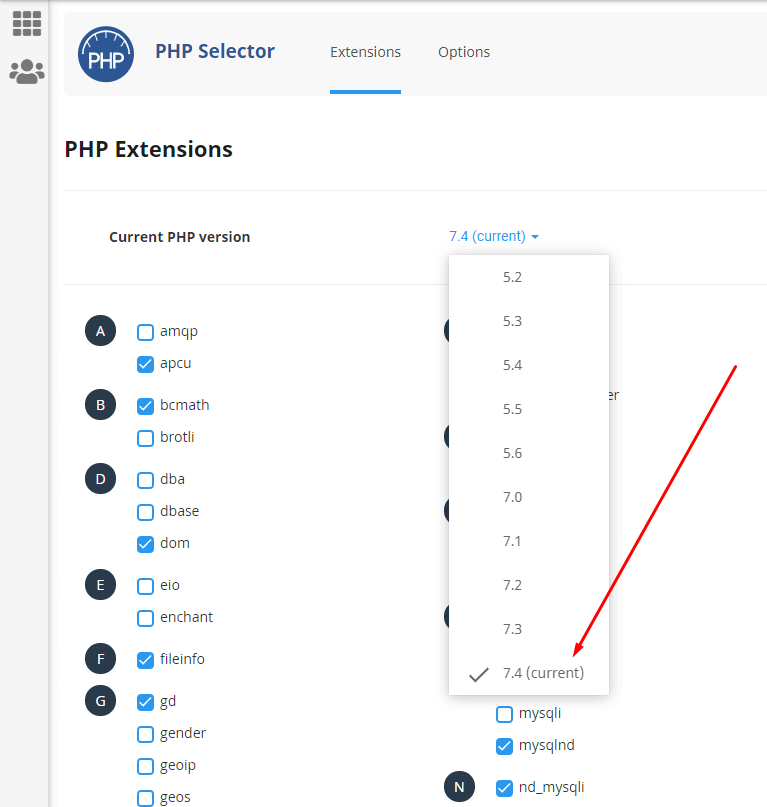
Anda harus selalu memperbarui versi PHP Anda. Jika WordPress tidak kompatibel dengan pembaruan tertentu, Anda harus menunggu rilis kompatibilitas. Jika Anda tidak yakin bagaimana cara memperbarui versi PHP, Anda dapat menghubungi penyedia hosting Anda
21) Tingkatkan Batas Memori menjadi 256MB:
Selalu disarankan untuk meningkatkan batas memori hingga 256MB. WordPress dikonfigurasi untuk bekerja dengan memori 32MB secara default, dan terkadang situs Anda berjalan lambat karena memori tidak mencukupi.
Jika saat ini Anda menggunakan hosting dengan memori rendah, saya sarankan untuk meningkatkan batas memori WP Anda. Anda juga dapat membuat file swap untuk meningkatkan kinerja.
Anda dapat meningkatkan batas memori WordPress dengan menambahkan kode berikut ke file wp-config.php Anda:
define ( 'WP_MEMORY_LIMIT', '256M' );Anda juga dapat meningkatkan batas memori dengan menghubungi penyedia hosting Anda.
22) Kurangi Batas Waktu PHP:
Mengurangi batas waktu PHP dari 60 detik menjadi 10 detik dapat meningkatkan kecepatan situs secara signifikan.
Anda dapat menambahkan kode ini di file .htaccess Anda:
php_value max_execution_time 10Anda juga dapat menurunkannya di file php.ini dari server Anda jika Anda memiliki akses ke sana. Jika Anda ingin mempelajari lebih lanjut tentang ini, maka saya sarankan membaca artikel ini
23) Nonaktifkan Skrip WooCommerce, Gaya, Fragmen Keranjang:
Anda dapat menonaktifkan semua skrip dan gaya WooCommerce. Anda dapat menghapus fragmen keranjang dari Elementor. Selain itu, Anda dapat menginstal plugin gratis yang disebut Nonaktifkan Semua Pelacakan WooCommerce. Ini akan membantu mencegah semua kode pelacakan Facebook dimasukkan ke dalam lingkungan produksi Anda.
Namun, saya selalu merekomendasikan Perfmatters atau plugin Pembersihan Aset untuk pengalaman menonaktifkan skrip dan gaya ini dengan lebih baik dan lancar.
FAQ
Apakah Elementor memperlambat situs web Anda?
Versi terbaru Elementor tidak akan memperlambat situs Anda secara default. Jika Anda mengalami masalah setelah menggunakan plugin ini di situs web Anda, itu mungkin masalah kompatibilitas. Dalam situasi ini, Anda harus mengikuti panduan di atas.
Mengapa Editor Elementor sangat lambat?
Jika Anda mengalami kinerja yang lambat di editor Elementor, periksa kinerja koneksi internet Anda. Jika masalahnya tidak terkait dengan koneksi, Anda mungkin perlu meningkatkan ke paket hosting Kecepatan Tinggi.
Dalam beberapa kasus, ini mungkin masalah server, atau situs web Anda mungkin tidak kompatibel dengan plugin Elementor. Anda harus memperbarui plugin dan melihat apakah itu menyelesaikan masalah. Anda dapat mengikuti panduan ini untuk mempercepat administrasi WordPress .
Mengapa Elementor sangat lambat di perangkat seluler?
Terkadang Elementor lambat di ponsel karena jumlah aset yang dikandung situs web Anda. Untuk mengatasi masalah ini, Anda dapat mencoba mengurangi jumlah aset.
Kinerja elemen yang lambat selalu disebabkan oleh masalah kinerja. Jika konflik plugin menyebabkan kesalahan, Anda harus menonaktifkan semua plugin menggunakan mode pemecahan masalah WordPress. Kemudian nonaktifkan plugin satu per satu untuk mengetahui konflik plugin.
Anda dapat menggunakan plugin pemecahan masalah berikut:
- Pemeriksaan Kesehatan & Pemecahan Masalah
Anda juga dapat mengaktifkan caching, dan kemudian menghapus cache Anda untuk melihat apakah itu membantu. Jika itu tidak menyelesaikan masalah, Anda juga dapat menonaktifkan caching.
Mengapa Elementor sangat lambat di Firefox?
Masalahnya adalah bahwa Elementor bisa jauh lebih lambat di Firefox karena ketidakcocokan browser. Selain itu, ada beberapa fitur berbasis web di plugin yang tidak didukung oleh semua browser. Coba gunakan Chrome atau browser lain yang mendukung Elementor atau fitur kompatibilitas tema.
Mengapa WooCommerce lambat di Elementor?
Kompatibilitas plugin adalah salah satu penyebab utama kelambatan Elementor. Anda mungkin mengalami masalah kompatibilitas jika Anda menggunakan Elementor dengan WooCommerce karena kedua plugin menggunakan jQuery secara ekstensif.
Pertimbangkan untuk menonaktifkan semua Pelacakan WooCommerce di situs Anda untuk menentukan apakah itu akan membantu Anda. Jika tidak, hubungi penyedia hosting Anda untuk konfigurasi server yang lebih cepat.
Kesimpulan untuk Meningkatkan Kecepatan Halaman Element
Elementor adalah plugin pembuat halaman WordPress yang hebat. Tapi, sama seperti plugin lainnya, itu dapat menyebabkan situs web Anda melambat jika tidak digunakan dengan benar.
Saya telah mencoba membagikan panduan paling komprehensif untuk mempercepat situs Elementor Anda dan situs WordPress lainnya yang dibuat menggunakan pembuat halaman lain. Selain itu, saya telah menguji semua metode untuk salah satu situs Elementor saya.
Saya harap posting ini akan membantu Anda meningkatkan kecepatan halaman Elementor dengan cara yang sama membantu saya. Di situs Elementor saya, saya telah melihat peningkatan kecepatan lebih dari 90% (Desktop), yang bermanfaat untuk pengalaman pengguna.
Saya telah mencoba untuk membuat panduan ini sesederhana mungkin, jadi silakan tinggalkan di bagian komentar di bawah jika Anda memiliki saran atau pertanyaan.
